CAD绘制槽轮
CAD是一款专业的制图软件,它不仅能够绘制二维平面图,也可以绘制三维立体图。我们今天要讲的是的是CAD绘制机械设计中的盘盖零件—槽轮,下面我们就来看看绘制教程。
1.打开快捷键【LA】在图层特性管理器新建图层,同时设置图层颜色和线型为红色,快捷键【XL】建立相互垂直的辅助线后把这两条线移动到新建的图层。偏移【o】把水平的线往上下各偏移50,竖直的线左右各偏移50,把偏移后的四条直线置于0图层。
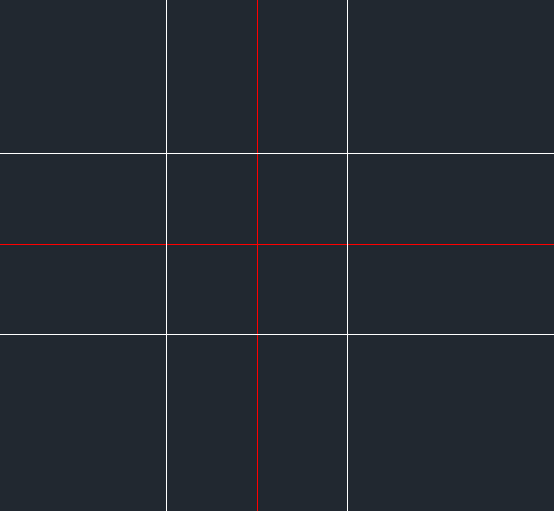
2.圆【C】绘制如下图所示的五个圆,其中中间的圆半径为20,其余四个圆半径都为30,最后修剪图形。
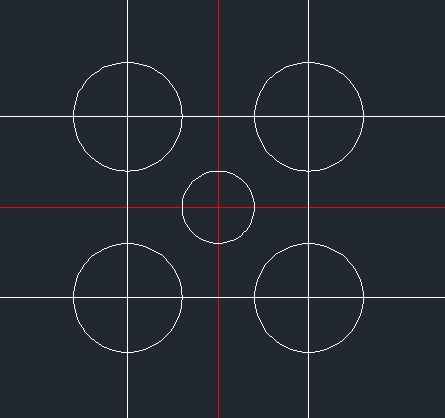
3.偏移【o】把水平的线往上下各偏移7.5和35,竖直的线左右各偏移7.5和35,把偏移7.5的四条直线置于0图层。然后绘制如图所示的四个圆,它们的半径都为7.5。最后修剪图形。
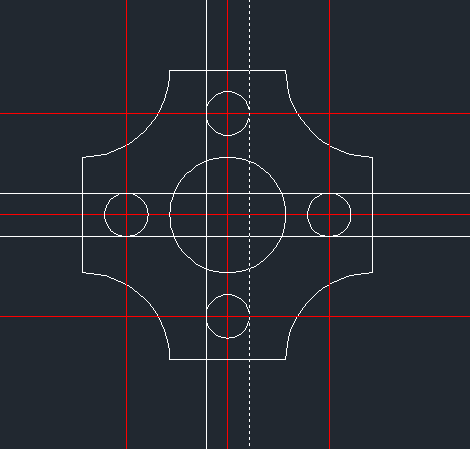
4.旋转【RO】以图形中间为基点旋转45,绘制一个10*10的矩形置于图形内圆的左边,最后修剪,槽轮就绘制完成了。
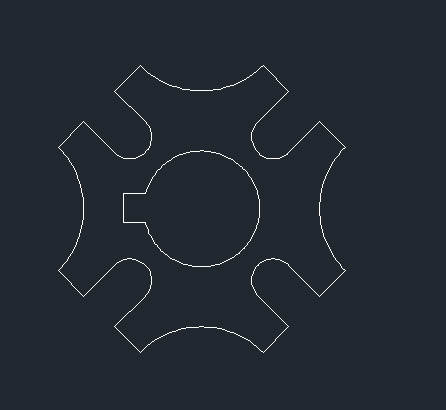
以上就是用CAD绘制槽轮的步骤,大家学会了吗?更多CAD资讯敬请关注中望CAD官网,小编将持续更新推送,带大家学习更多实用技巧。
推荐阅读:CAD
推荐阅读:CAD软件
·2024中望教育渠道合作伙伴大会成功举办,开启工软人才培养新征程2024-03-29
·中望将亮相2024汉诺威工业博览会,让世界看见中国工业2024-03-21
·中望携手鸿蒙生态,共创国产工业软件生态新格局2024-03-21
·中国厂商第一!IDC权威发布:中望软件领跑国产CAD软件市场2024-03-20
·荣耀封顶!中望软件总部大厦即将载梦启航2024-02-02
·加码安全:中望信创引领自然资源行业技术创新与方案升级2024-01-03
·“生命鸨卫战”在行动!中望自主CAx以科技诠释温度,与自然共未来2024-01-02
·实力认证!中望软件入选毕马威中国领先不动产科技企业50榜2023-12-27
·玩趣3D:如何应用中望3D,快速设计基站天线传动螺杆?2022-02-10
·趣玩3D:使用中望3D设计车顶帐篷,为户外休闲增添新装备2021-11-25
·现代与历史的碰撞:阿根廷学生应用中望3D,技术重现达·芬奇“飞碟”坦克原型2021-09-26
·我的珠宝人生:西班牙设计师用中望3D设计华美珠宝2021-09-26
·9个小妙招,切换至中望CAD竟可以如此顺畅快速 2021-09-06
·原来插头是这样设计的,看完你学会了吗?2021-09-06
·玩趣3D:如何使用中望3D设计光学反光碗2021-09-01
·玩趣3D:如何巧用中望3D 2022新功能,设计专属相机?2021-08-10
·CAD怎么调出命令行?2022-01-04
·CAD中绘制正多边形内切圆的方法2020-07-01
·CAD图粘贴无效、保存出错等问题如何解决 2020-08-26
·CAD在等边三角形的多个相切圆2017-09-22
·CAD中att命令怎么用?2020-02-27
·CAD如何用正四边形辅助内切圆的绘制2020-06-03
·CAD单行文字变多行文字2016-03-09
·CAD中面域与块的区别2016-09-22














